ESET Shell
eShell (krótka forma nazwy ESET Shell) to interfejs wiersza polecenia programu ESET Server Security. Interfejs eShell oferuje te same funkcje i opcje, które są dostępne za pośrednictwem interfejsu GUI. Interfejs eShell pozwala konfigurować program i administrować nim bez użycia interfejsu GUI.
Zawiera on wszystkie funkcje dostępne w interfejsie GUI, a ponadto umożliwia zautomatyzowanie działań za pomocą skryptów uruchamianych w celu konfigurowania ustawień, modyfikowania konfiguracji lub wykonywania określonych czynności. Interfejs eShell może być również przydatny dla tych użytkowników, którzy wolą korzystać z wiersza polecenia zamiast interfejsu GUI.
W celu uzyskania pełnej funkcjonalności zalecane jest otwarcie interfejsu eShell przy użyciu opcji Uruchom jako administrator. To samo dotyczy wykonywania pojedynczego polecenia wiersza polecenia systemu Windows (cmd). Otwórz monit za pomocą polecenia Uruchom jako administrator. Nieuruchomienie wiersza poleceń jako administrator uniemożliwi uruchamianie poleceń z powodu braku uprawnień. |
Interfejs eShell można uruchamiać w dwóch trybach:
1.Tryb interaktywny — jest przydatny, kiedy interfejs eShell ma zostać użyty do wykonania jakiegoś ogólniejszego działania (a nie tylko jednego polecenia), np. zmodyfikowania konfiguracji albo wyświetlenia dzienników. Tryb interaktywny jest też pomocny, gdy użytkownik nie zna jeszcze wszystkich poleceń. Tryb interaktywny ułatwia nawigowanie po interfejsie eShell. Są w nim również wyświetlane dostępne polecenia, których można użyć w danej sytuacji.
2.Pojedyncze polecenie/tryb wsadowy — tego trybu można użyć, aby wykonać tylko jedno polecenie bez uruchamiania trybu interaktywnego interfejsu eShell. Można to zrobić za pomocą wiersza polecenia systemu Windows, wpisując polecenie eshell z odpowiednimi parametrami.
eshell get status or eshell computer set real-time status disabled 1h |
Aby umożliwić uruchamianie pewnych poleceń (takich jak drugie polecenie z powyższego przykładu) w trybie wsadowym lub skryptowym, należy najpierw skonfigurować pewne ustawienia. W przeciwnym razie zostanie wyświetlony komunikat Odmowa dostępu. Jest to podyktowane względami bezpieczeństwa.
Zmiany ustawień są wymagane do używania poleceń eShell z wiersza polecenia systemu Windows. Przeczytaj więcej o uruchamianiu plików wsadowych. |
Istnieją dwie metody przechodzenia do trybu interaktywnego w interfejsie eShell:
1.Za pomocą menu Start systemu Windows: Uruchom > Wszystkie programy > ESET > ESET File Security > ESET Shell
2.Za pomocą wiersza polecenia systemu Windows, wpisując polecenie eshell i naciskając klawisz Enter
Błąd 'eshell' not recognized as an internal or external command jest spowodowany nieładowaniem nowych zmiennych środowiskowych przez system po zakończeniu instalacji programu ESET Server Security. Należy otworzyć nowy wiersz polecenia i ponownie spróbować uruchomić interfejs eShell. Jeśli ten błąd będzie występował nadal lub istniejeinstalacja główna programu ESET Server Security, interfejs eShell należy uruchomić przy użyciu ścieżki bezwzględnej, na przykład "%PROGRAMFILES%\ESET\ESET File Security\eShell.exe" (aby polecenie zadziałało, należy użyć znaków ""). |
Przy pierwszym uruchomieniu interfejsu eShell w trybie interaktywnym wyświetlany jest ekran pierwszego uruchomienia (przewodnik).
Aby później wyświetlić ekran pierwszego uruchomienia, należy wpisać polecenie guide. W przewodniku przedstawione są podstawowe przykłady użycia poleceń interfejsu eShell, między innymi ich składnia, prefiksy, ścieżka poleceń, formy skrócone i aliasy. |
Przy następnym uruchomieniu eShell zobaczysz ten ekran:
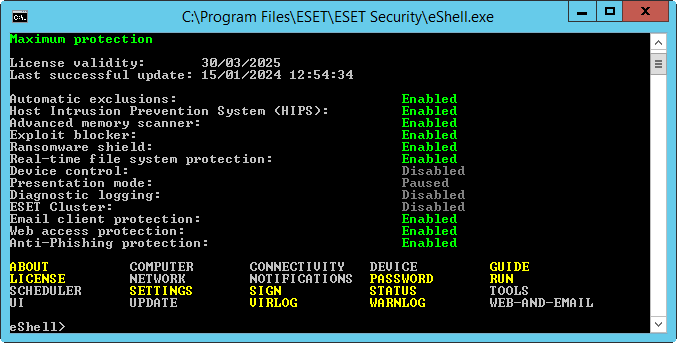
W poleceniach nie jest rozróżniana wielkość liter. Można używać zarówno wielkich, jak i małych liter — nie będzie to miało wpływu na wykonanie polecenia. |
Dostosowywanie interfejsu eShell
Ustawienia interfejsu eShell można dostosować w kontekście ui eshell. Można konfigurować aliasy, kolory, języki, politykę uruchamiania skryptów, ustawienia ukrytych poleceń itd.